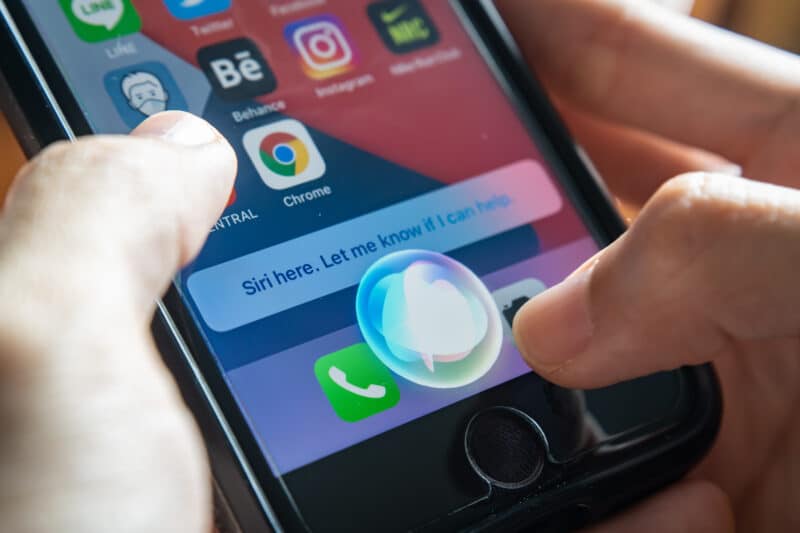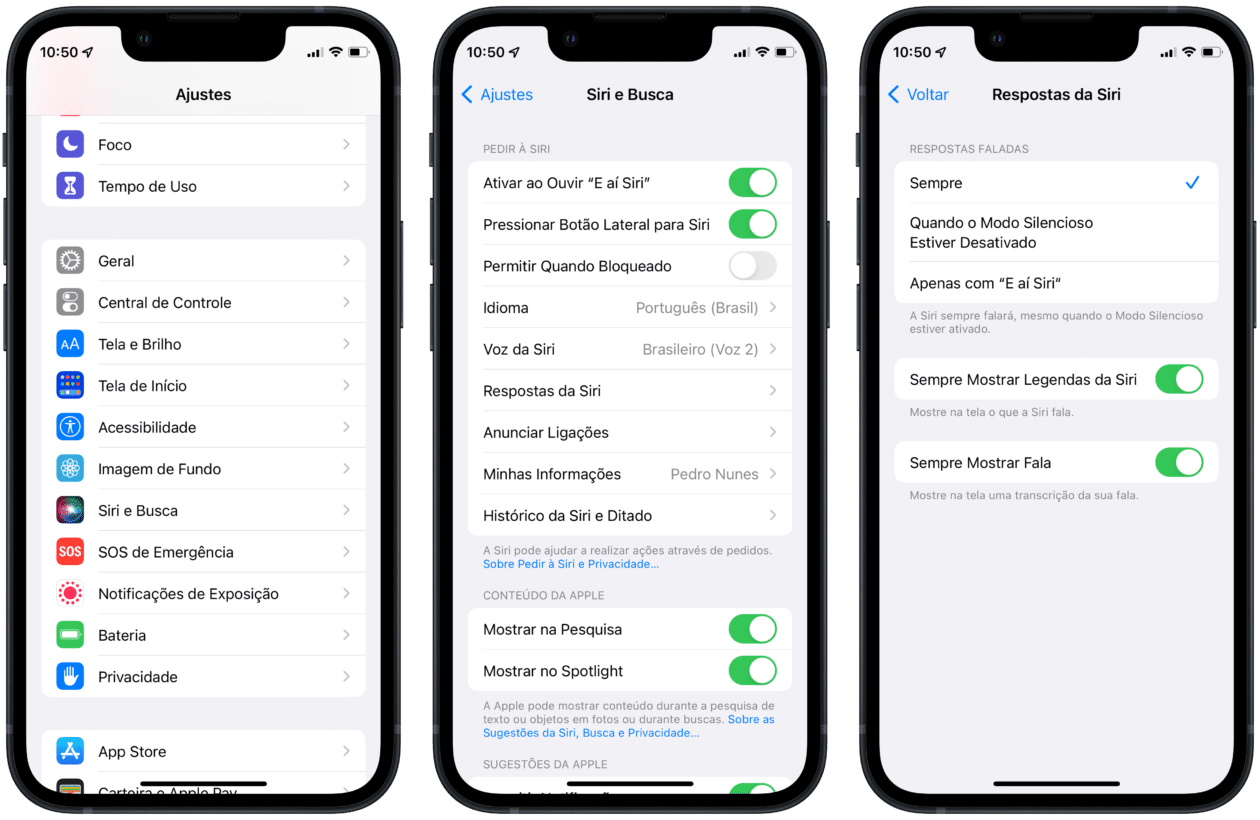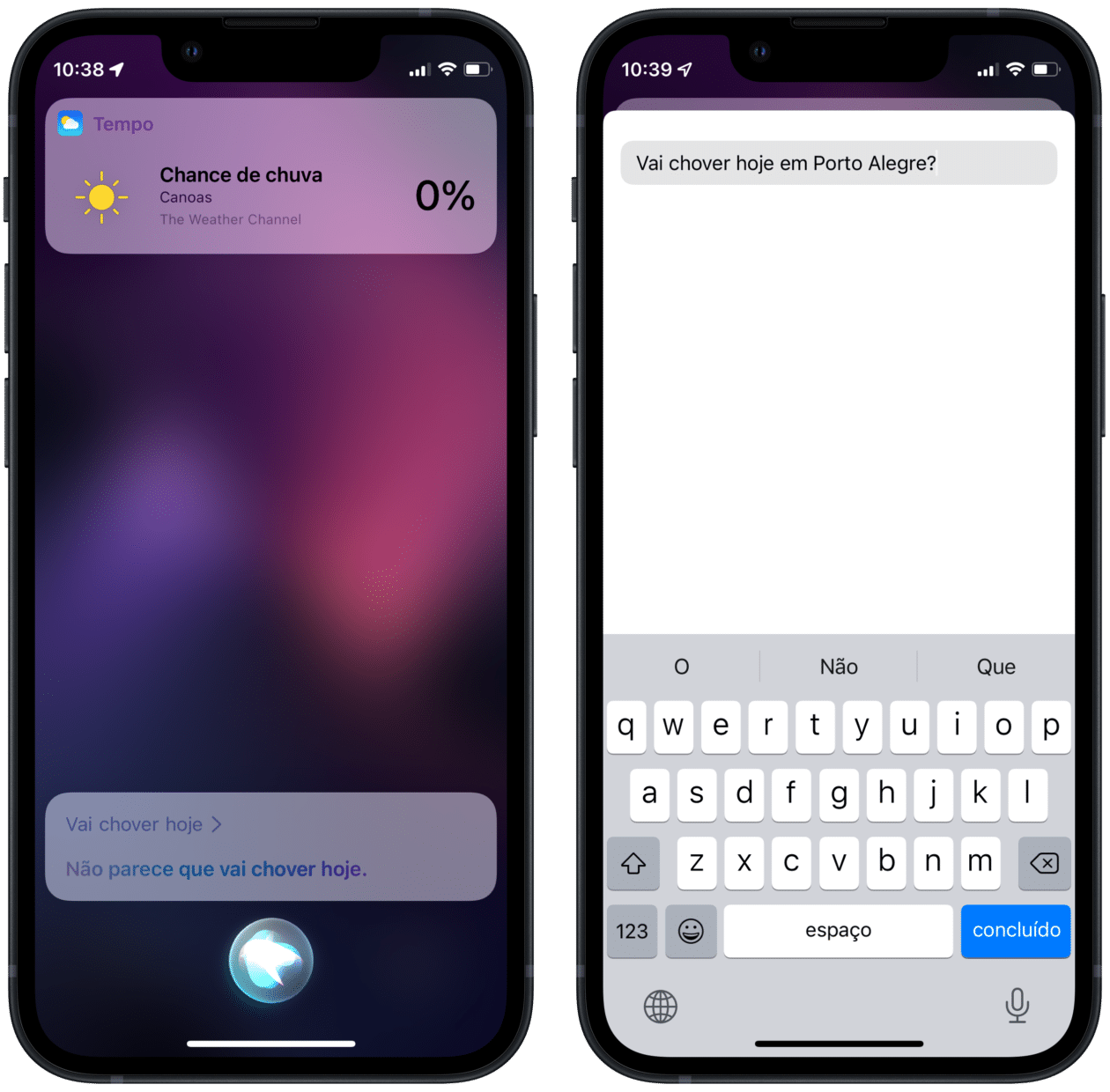A Siri, apesar de sofrer para entender algumas palavras ou frases, segue sendo bastante útil para quem tem um dispositivo da Apple e quer realizar tarefas usando apenas a sua voz.
Caso você use bastante a assistente pessoal, saiba que um truque muito simples e rápido permite que você edite a solicitação feita para ela. Assim, as chances de que ela acerte no entendimento (e na resposta) são maiores.
A seguir, veja como fazer isso usando o iPhone/iPad e o Mac!
Como editar as solicitações da Siri pelo iOS/iPadOS
Antes de mais nada, você precisa ativar a opção para que a Siri mostre na tela a transcrição da sua solicitação. Para isso, abra os Ajustes e toque em “Siri e Busca”. Depois, vá em Respostas da Siri e ative “Sempre Mostrar Fala”.
Feito isso, ao ativar a assistente e fazer uma solicitação, o que foi dito por você aparecerá na tela. Para editar a frase, toque em cima dela, e um campo de texto permitirá que você edite.
Após ter feito isso, toque em “concluído” (no teclado) para que a Siri responda ao comando.
Como editar as solicitações da Siri pelo macOS
Pela Siri do macOS, esse processo é igualmente fácil de ser feito. Ao fazer a solicitação para a Siri, basta clicar em cima da frase dita por você para começar a editá-la.
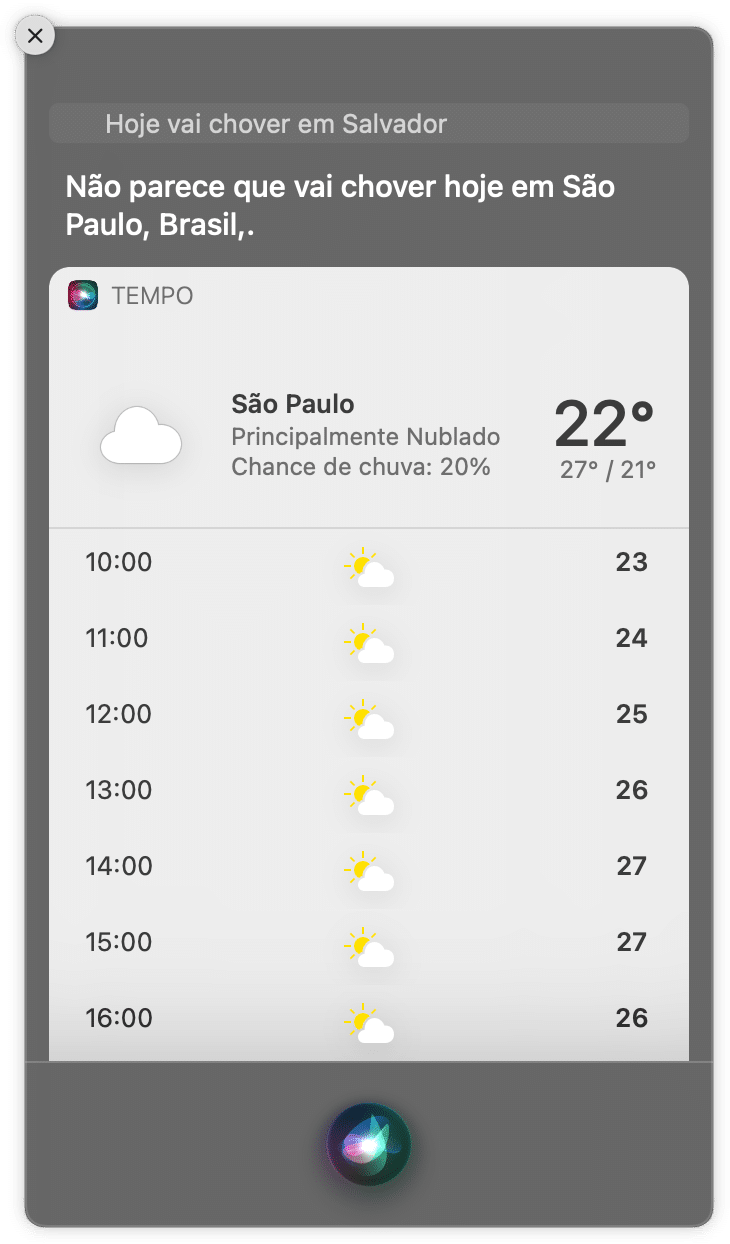
Quando estiver satisfeito, pressione a tecla Return no teclado.
Fácil, não é?! 😀